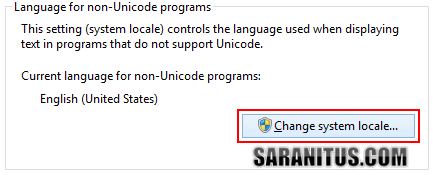สวัสดีครับ คิดว่าคงมีหลายท่านที่มีปัญหาเรื่องการพิมพ์ข้อความไทยด้วยโปรแกรม Notepad บน Windows ปัญหาที่ว่าคือเมื่อทำการบันทึกจะได้รับข้อความเตือนดังรูปที่ 1 และถ้าหากทำการยืนยันที่จะทำการบันทึกไฟล์ จากนั้นเมื่อทำการเปิดไฟล์ดังกล่าวข้อความภาษาไทยจะกลายเป็นเครื่องหมายคำถามดังรูปที่ 2 วันนี้ผมเลยมีวิธีการแก้ไขปัญหาดังกล่าวนี้มาฝากครับ
สำหรับสาเหตุที่ทำให้ข้อความภาษาไทยในไฟล์เอกสารที่บันทึกจากโปรแกรม Notepad (ไฟล์ .txt) จะกลายเป็นเครื่องหมายคำถามดังรูปที่ 2 เกิดจากโดยเริ่มต้นโปรแกรม Notepad จะทำการตั้งการเข้ารหัสข้อความเป็นแบบ ANSI ซึ่งไม่สนับสนุนตัวอักษรภาษาไทย
รูปที่ 1
รูปที่ 2
วิธีการแก้ไข
ปัญหาข้อความภาษาไทยกลายเป็นเครื่องหมายคำถาม (ดูรูปที่ 2 ประกอบ) นี้แก้ไขได้ไม่ยากเย็นอะไรครับ โดยสามารถทำได้ 2 วิธี ดังนี้
วิธีที่ 1 เลือกเข้ารหัสเป็น Unicode
วิธีการนี้จะเป็นการเลือกบันทึกโดยรหัสข้อความเป็นแบบ Unicode แทนแบบ ANSI โดยเมื่อทำการบันทึกไฟล์ ให้ทำการคลิกรายการดร็อปดาวน์ในหัวข้อ Encoding จากนั้นคลิกเลือก Unicode (ดูรูปที่ 3 ประกอบ) เสร็จแล้วคลิกปุ่ม Save เพื่อบันทึกไฟล์
รูปที่ 3
วิธีที่ 2 ตั้ง System Locale เป็น Thai (Thailand)
วิธีนี้จะเป็นการตั้งค่า System Locale ของระบบให้เป็น Thai (Thailand) วิธีนี้มีขั้นตอนการทำมากกว่าวิธีที่ 1 และยังต้องทำการเริ่มต้นระบบอีกด้วย แต่จะมีผลการทำงานถาวรจึงไม่ต้องทำการเลือกเข้ารหัสทุกๆ ครั้งที่บันทึกไฟล์ สำหรับขั้นตอนการทำมีดังนี้
ขั้นตอนที่ 1: คลิกเมาส์ขวาบนปุ่ม Start ซึ่งอยู่บริเวณมุมซ้ายล่างของหน้าจอ หรือกดปุ่ม Windows + X แล้วคลิก Control Panel จากนั้นบนหน้า Control Panel ภายใต้หัวข้อ Clock, Language and Region ให้คลิก Add a language ดังรูปที่ 4
รูปที่ 4
ขั้นตอนที่ 2: บนหน้า Language ให้คลิก Advanced settings ดังรูปที่ 5
รูปที่ 5
ขั้นตอนที่ 3: บนหน้าต่าง Advanced settings ให้คลิก Apply language settings to the welcome screen, system accounts and new user account ดังรูปที่ 6
รูปที่ 6
ขั้นตอนที่ 4: บนหน้า Region บนแท็บ Administrative ให้คลิก Change system locale ดังรูปที่ 7
รูปที่ 7
ขั้นตอนที่ 5: บนหน้า Region Settings บนแท็บให้เลือก Current system locale เป็น Thai (Thailand) ดังรูปที่ 8
รูปที่ 8
ขั้นตอนที่ 6: บนหน้า Change System Locale ดังรูปที่ 9 ให้คลิกปุ่ม Restart now (อย่าลืมบันทึกงานที่ทำค้างไว้ให้เรียบร้อยก่อนทำการเริ่มต้นระบบนะครับ) เพื่อให้การเปลี่ยนแปลงมีผล
รูปที่ 9
ผลการทำงาน
หลังจากทำการแก้ปัญหาตามวิธีการด้านบนก็จะสามารถทำการบันทึกและเปิดอ่านข้อความภาษาไทยด้วย Notepad ได้โดยไม่มีปัญหา
รูปที่ 10
สรุป
การแก้ปัญหาข้อความภาษาไทยจะกลายเป็นเครื่องหมายคำถาม (ดูรูปที่ 2 ประกอบ) ทำได้ 2 วิธีการตามรายละเอียดด้านบน ส่วนใครจะเลือกใช้วิธีการใดก็แล้วแต่ว่าความชอบหรือถนัดครับ แต่ในความเห็นผมแล้ว แนะนำให้ใช้วิธีที่ 2 เพราะแม้ว่าจะมีขั้นตอนยุ่งยากกว่าแต่ทำแค่ครั้งเดียวโดยมีผลถาวร ทำให้ไม่ต้องเสียเวลาทำการเข้ารหัสทุกๆ ครั้งเหมือนในวิธีที่ 1 ครับ